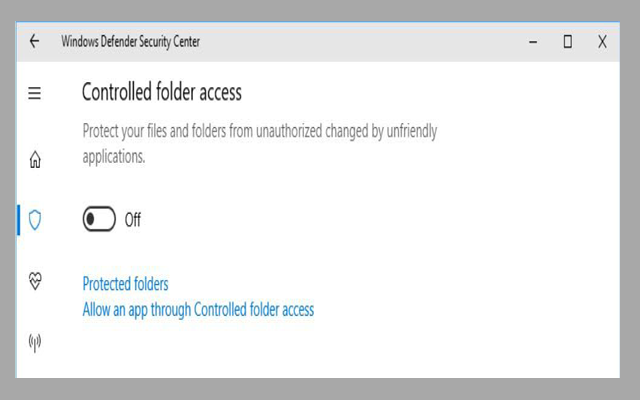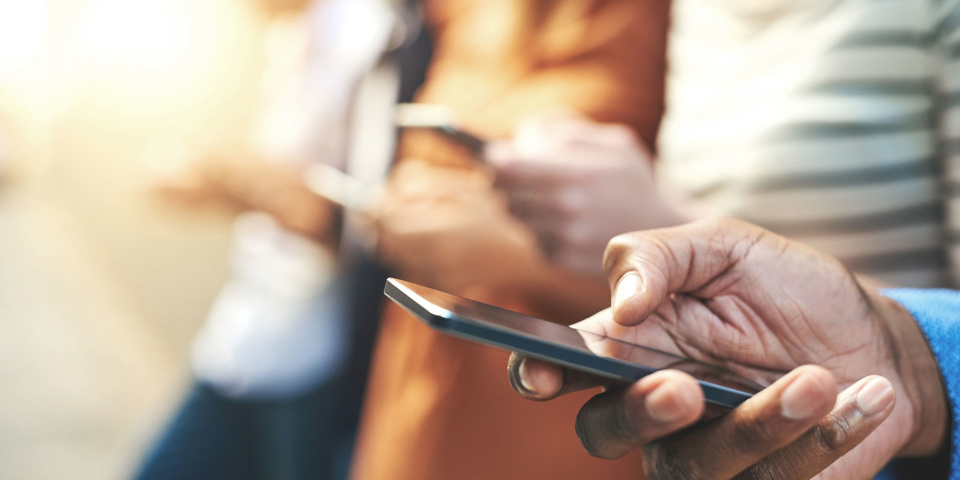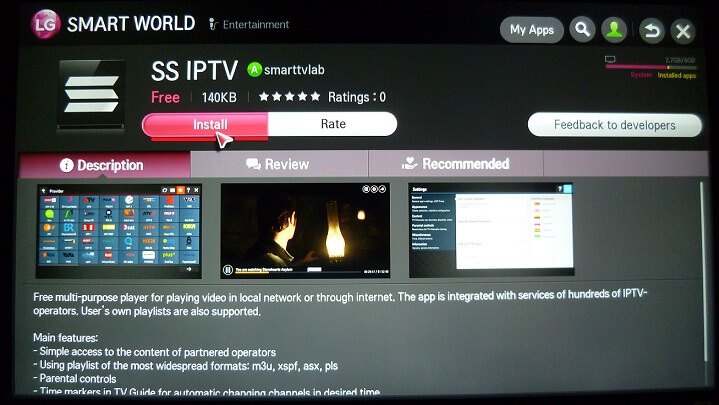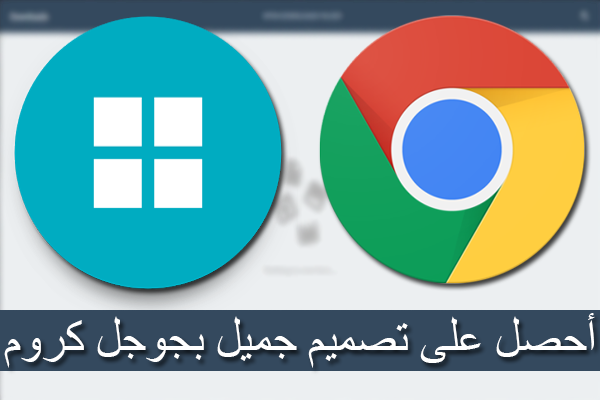مميزات رائعة في الإصدار الجديد من متصفح سامسونج للأندرويد ستجعلك تعشقه وتستخدمه
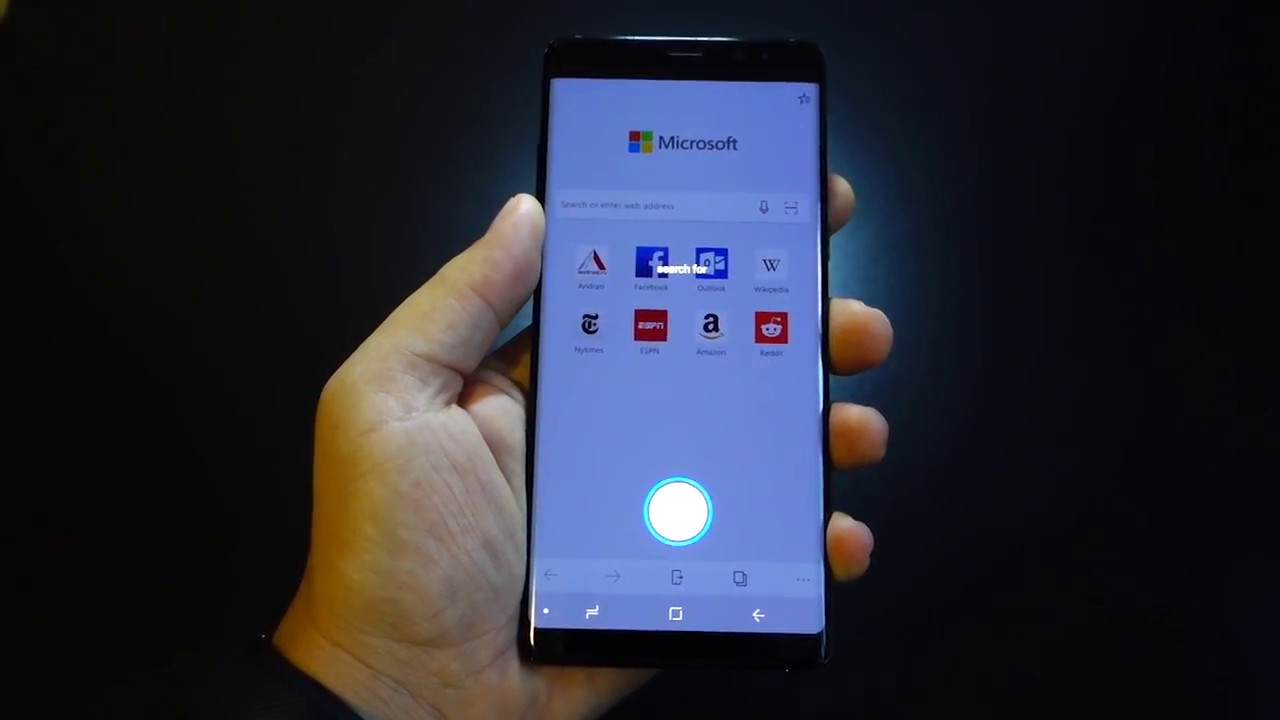
وقامت شركة سامسونج مؤخراً بطرح إصدار جديد من المتصفح حمل العديد من المميزات الرائعة وسنقوم بتسليط الضوء على أبرز تلك المميزات بالإضافة إلي كيفية إستخدامها من أجل تجربة تصفح رائعة.
تخصيص شريط الأدوات
شريط الأدوات هو أحد أهم العناصر بأي متصفح ولكنه غالباً ما يضم مجموعة أيقونات ثابتة مثل زر الصفحة الرئيسية Home وأسهم التنقل من صفحة لأخري للأمام أو للخلف وإختصار الصفحات المُفضلة أو Bookmarks ولكن في هذا الإصدار من متصفح سامسونج يُمكنك تخصيص هذا الشريط بإضافة المزيد من الإختصارات الهامة مثل الإعدادات والوضع الليلي والعديد من الخيارات الرائعة والمميزة
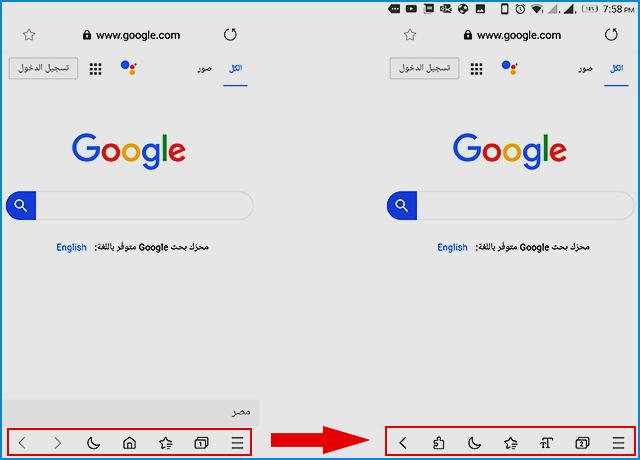
فقط من الواجهة الرئيسية قم بالضغط على أيقونة القائمة ثم قم بالضغط على Settings ثم Appearance ثم Customize Menu وبعد ذلك ستجد العديد من الإختصارات الرائعة التي يُمكنك إضافتها بمجرد السحب والإفلات إلي شريط الأدوات أو حتى إزالة الإختصارات الحالية عن طريق سحبها من الشريط كما يُمكنك إستخدام خيار Reset في حال رغبت بالعودة إلي الإختصارات الإفتراضية مرة أخرى.
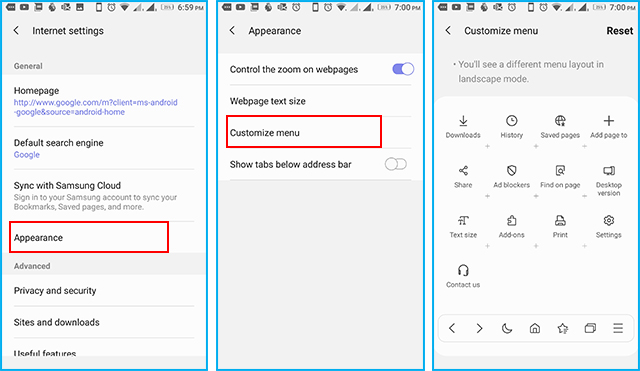
وضعان لعرض التبويبات
عند فتح أكثر من تبويب ومحاولة التنقل بين تبويب وأخر، يُوفر متصفح سامسونج وضعان لعرض التبويبات المفتوحة، إما وضع Card View لعرض التبويبات في شكل كروت منفصلة مع ترتيبها من الأقدم للأحدث أو وضع List view لعرض التبويبات في شكل قائمة
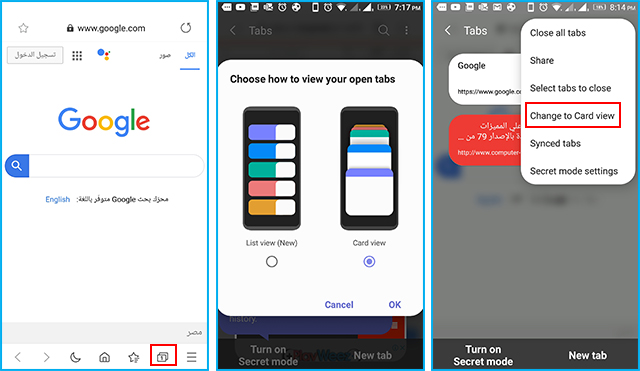
وعند تشغيل المتصفح لأول مرة سيعرض لك المتصفح إختيار أحد الوضعين عند الضغط على قائمة التبويبات المفتوحة وفي حال أردت التغيير من وضع لأخر بعد ذلك، يُمكنك ذلك عن طريق الضغط على التبويبات المفتوحة ثم الضغط على القائمة العلوية وستجد أمر Change to متبوعاً بإسم الوضع الغير نشط حالياً
حجب تطبيقات مُعينة
عند القيام بفتح أي رابط من أي تطبيق أخر على هاتفك سيتم فتح هذا الرابط من خلال المتصفح الإفتراضي للنظام ولكن احياناً ماتقوم بعض التطبيقات بفتح روابط بشكل آلي مثل روابط الإعلانات والمواقع الدعائية الغير مرغوب فيها مما يسبب الإزعاج وأيضاً إستهلاك سعة الإنترنت ولذلك يمنحك متصفح سامسونج إمكانية حجب تطبيقات مُعينة من إستخدام المتصفح عند تعيينه كمتصفح إفتراضي للنظام
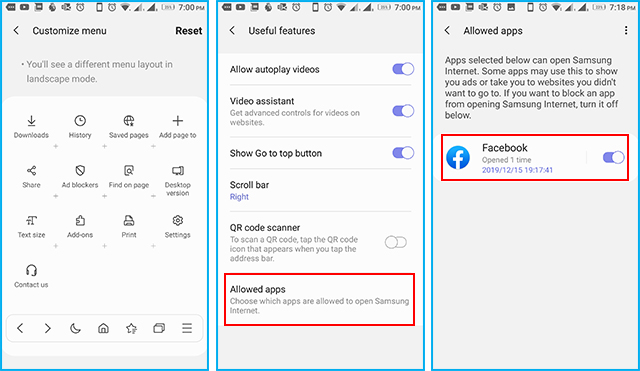
فقط من الصفحة الرئيسية قم بالضغط على أيقونة القائمة (ثلاث خطوط أفقية) ثم الضغط على Settings ثم Useful Features ثم Allowed Apps ومن خلال هذا الخيار ستجد قائمة بالتطبيقات التي قامت بفتح المتصفح بشكل آلي، ومنها يُمكنك تعطيل أي تطبيق لمنعه من فتح المتصفح مرة أخري.
إختصارات الفيديو
يتيح أيضاً المتصفح شريط خاص للتحكم بتشغيل مقاطع الفيديو من الشاشة الكاملة إلي الوضع العادي والعكس
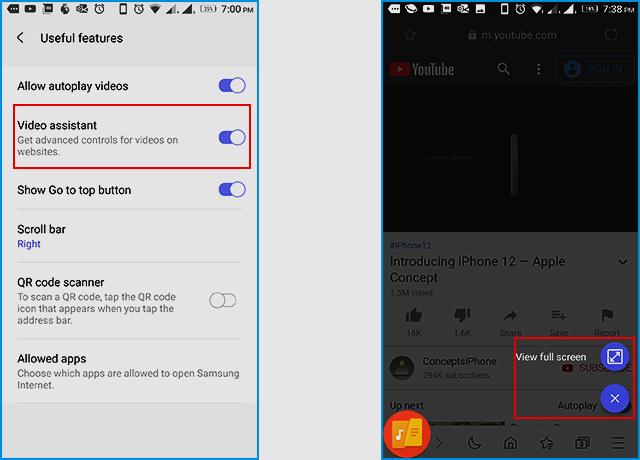
فبعد التوجه إلي Settings ثم Useful Features ثم تفعيل خيار Video Assistant ثم عند تشغيل أي مقطع فيديو ستجد أيقونة عائمة أسفل التبويب الخاص بذلك المقطع و بالضغط عليها يُمكنك الإنتقال إلي وضع Full Screen أو العكس بسهولة تامة.
رابط المتصفح : Samsung Internet Browser
=========
من طرف البهي